
КАТЕГОРИИ:
Архитектура-(3434)Астрономия-(809)Биология-(7483)Биотехнологии-(1457)Военное дело-(14632)Высокие технологии-(1363)География-(913)Геология-(1438)Государство-(451)Демография-(1065)Дом-(47672)Журналистика и СМИ-(912)Изобретательство-(14524)Иностранные языки-(4268)Информатика-(17799)Искусство-(1338)История-(13644)Компьютеры-(11121)Косметика-(55)Кулинария-(373)Культура-(8427)Лингвистика-(374)Литература-(1642)Маркетинг-(23702)Математика-(16968)Машиностроение-(1700)Медицина-(12668)Менеджмент-(24684)Механика-(15423)Науковедение-(506)Образование-(11852)Охрана труда-(3308)Педагогика-(5571)Полиграфия-(1312)Политика-(7869)Право-(5454)Приборостроение-(1369)Программирование-(2801)Производство-(97182)Промышленность-(8706)Психология-(18388)Религия-(3217)Связь-(10668)Сельское хозяйство-(299)Социология-(6455)Спорт-(42831)Строительство-(4793)Торговля-(5050)Транспорт-(2929)Туризм-(1568)Физика-(3942)Философия-(17015)Финансы-(26596)Химия-(22929)Экология-(12095)Экономика-(9961)Электроника-(8441)Электротехника-(4623)Энергетика-(12629)Юриспруденция-(1492)Ядерная техника-(1748)
Создание запросов
|
|
|
|
Запрос на выборку
1. Откройте БД Туризм и перейдите на вкладку Запрос.
2. В режиме Конструктора создайте и сохраните следующие запросы на выборку, определив нужные таблицы:
· список всех путешествий в определенную страну (например, Италию);
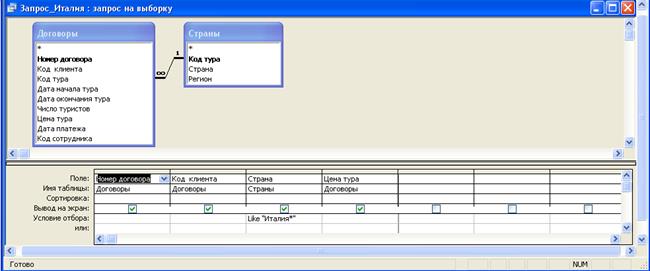
Рис. Выборка «Страна» в режиме конструктор
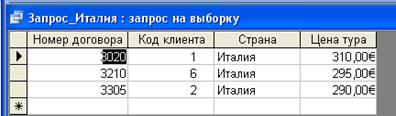
Рис. Выборка в режиме Таблица
· список всех регионов в конкретной стране (например, Англии). Сохраните запрос под именем «Страна-Регион»;
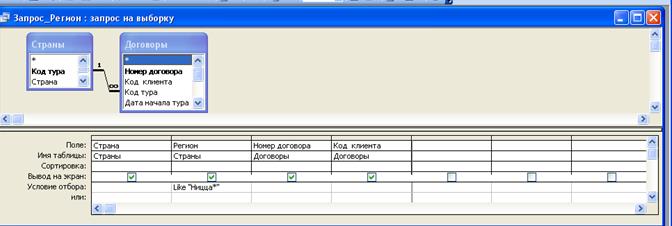
Рис. Выборка в режиме Конструктор
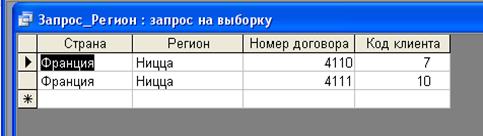
Рис. Выборка в режиме Таблица
· все туры, проданные в 2007 году. Сохраните запрос с именем «Продажа путевок за 2007 год»;
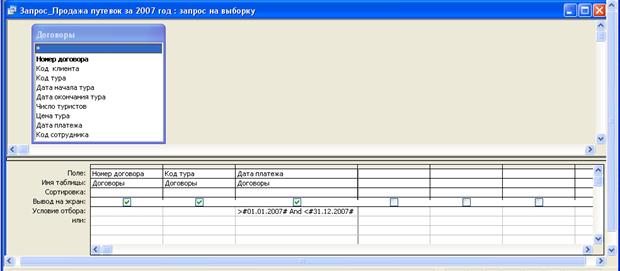
Рис. Выборка в режиме Конструктор
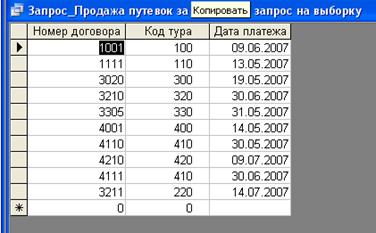
Рис. Выборка в режиме Таблица
· список сотрудников, работающих с 2000 года и раньше. Сохраните запрос с именем «Дата найма раньше 2001 года». Добавьте в запрос строку «Сортировка» и установите сортировку по фамилиям.
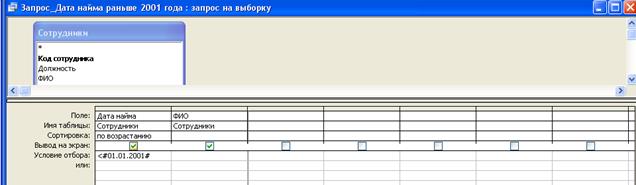
Рис. Выборка в режиме Конструктор

Рис. Выборка в режиме Таблица
3. Опробуйте инструмент Построитель выражений  при построении следующих запросов в сочетании с вводом критериев поиска вручную. Создайте запросы для извлечения данных по:
при построении следующих запросов в сочетании с вводом критериев поиска вручную. Создайте запросы для извлечения данных по:
· сотрудникам, которые родились в 1973 г., используя в качестве критерия выражение: Between... and (Построить — Операторы — Сравнения — Between),
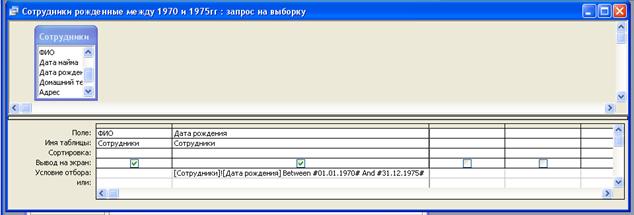
Рис. Запрос в режиме Конструктор

Рис. Запрос в режиме Таблица
а затем повторите запрос, построив выражение с помощью знаков «<» и «>»;
· сотрудникам, фамилии которых с «Г» по «Я»;
· сотрудникам, фамилии которых начинаются с «Н» по «Я» и с «А» по «В»;
· индивидуальным клиентам, фамилии которых имеют вторую букву «о»;
·
|
|
|
|
· постоянным клиентам, количество договоров с которыми, больше 3.
4. Перейдите в окно БД и скопируйте запрос с новым именем, удалите запрос.
5. Сдайте работу преподавателю.
Запросы с вычисляемыми полями
|
Для поля Стаж нужно использовать формулу, построенную с помощью кнопки Построитель выражений  , в которой учитывается текущая дата и Дата найма на работу:
, в которой учитывается текущая дата и Дата найма на работу:
Стаж:(Date()-Сотрудники!ДатаНайма)\365
Для поля Надбавка нужно исходить из того, что она составляет 10% от Размера оклада, если Стаж меньше 5 лет, и 20% — если стаж больше 5 лет:
Надбавка:IIf([стаж]<10;0,1*[Сотрудники]![Размер оклада];0,2*[Сотрудники]![Размер оклада])
Поле Налог рассчитывается как 13% от Размера оклада:
Налог:[Сотрудники]![Размер оклада]*0,13
Поле На руки рассчитывается как:
На руки:[Размер оклада]+[надбавка]-[налог].
В результате выполнения запроса будет получена ведомость:
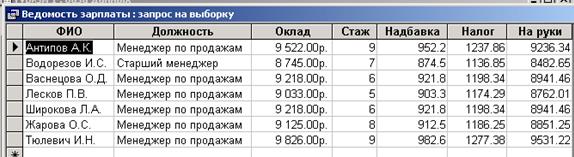
Рис. Ведомость заработной платы в режиме Таблица
7. Создайте запрос для определения стоимости путевок корпоративных клиентов, включив в него поля Клиент и Стоимость путевки. Формулу следует вводить в строку Поле:
= Sum(договоры![Цена тура]*договоры![Число туристов])
Параметрические запросы
8. Сформируйте запрос для выборки всех туров по названию
страны.
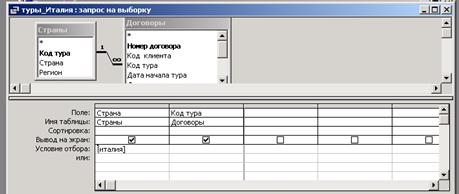
Рис. Запрос по выборке всех туров в режиме Конструктор

Рис. Окно значения параметра
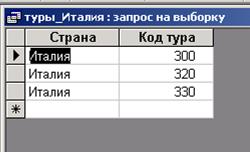
Рис. Запрос туров в режиме Таблица
9. Создайте запрос для получения данных на сотрудников, работающих по турам в конкретную страну.
10.Создайте запрос по всем клиентам, оформившим договоры в определенную страну и регион.
|
|
|

Рис. В режиме Таблица

Рис. В режиме Конструктор
Итоговые запросы
11. Создайте запрос, используя подходящие функции, найдите наибольший и средний размеры цены тура.
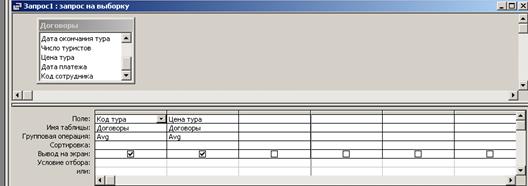
Рис. Среднее значение цены тура в режиме Конструктор

Рис. Среднее значение цены тура в режиме Таблица

Рис. Максимальное значение цены тура в режиме Конструктор

Рис. Максимальное значение цены тура в режиме Таблица
12. Создайте запрос для подсчета объема продаж путевок в конкретную страну.
Для этого:
· добавьте в Конструкторе запросов таблицу Договоры и Страны;
· добавьте в бланк запроса поля Название страны (из таблицы Страны) и расчетное поле Цена тура*Число туристов, которому присвоим название Стоимость путевок;
· выберите команду Вид — Групповые операции и в выпадающем списке в строке «Группировка» для поля Стоимость путевок установите функцию SUM;
· запустите запрос и просмотрите результаты.
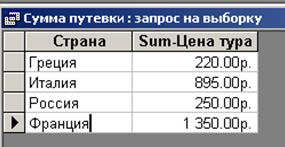
Рис. Сумма путевок в режиме Таблица

Рис. Сумма путевок в режиме Конструктор
13. Создайте запрос для определения средней цены и общей суммы туров за 2007 год.

Рис. Общая сумма за год и среднее в режиме Конструктор
14. Создайте новый запрос для БД Туризм, в котором определите общие суммы продаж путевок по годам:
· добавьте таблицу Договоры в окно запроса;
· в первый столбец поместите поле Год начала тура, рассчитав его с помощью функции Year, во второй — сумма общих продаж путевок — Sum(договоры![Цена тура]*договоры![Число туристов]);
· установите для первого столбца в строке «Групповая операция» — «Группировка», для второго — Выражение
· выполните запрос и прокомментируйте результаты.
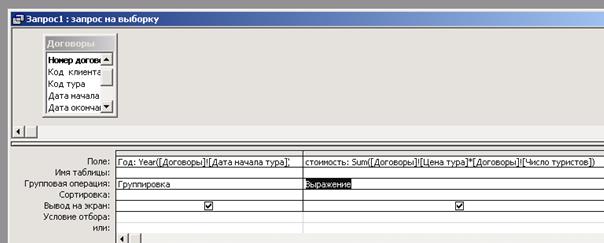
Рис. Общая сумма продаж за год в режиме Конструктор
Перекрестные запросы
1. Откройте БД Туризм. Составьте запрос для выяснения: сколько туров организовано в каждую страну в конкретный регион.
Для создания перекрестного запроса, прежде необходимо сформировать простой запрос с конкретными данными.
В окне простого запроса из таблиц и запросов, созданных ранее выбираются поля, но не более 3. Выбранные поля в последствии будут представлены как наименование Строк, Столбцов и Значение. Следует обратить внимание, что числовое значение должно быть расположено в поле на пересечении Строк и Столбцов, и распределять его (числовое значение) в перекрестном запросе нужно в последнюю очередь.
|
|
|
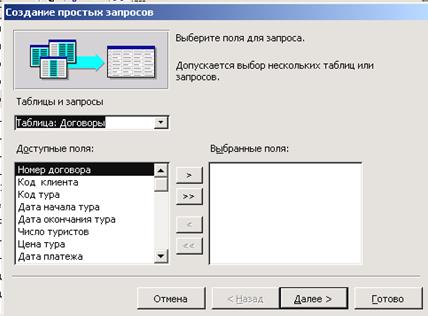
Рис. Окно создания простого запроса
Также следует обратить внимание, что сохранять простые запросы следует с именем конкретного задания (вопроса). В последствии при формировании перекрестного запроса выбрать простой запрос из всего списка будет быстрее.

Рис. Окно создания перекрестного запроса по количеству туров
Результаты проведенной работы представлены на рисунках: «Перекрестный запрос в режиме Конструктор», «Перекрестный запрос в режиме Таблица».
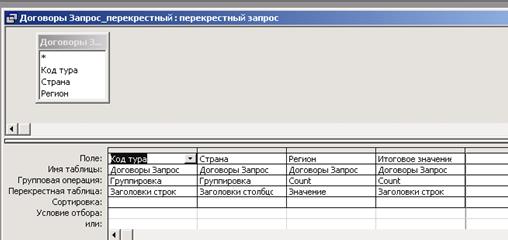
Рис. Перекрестный запрос в режиме Конструктор
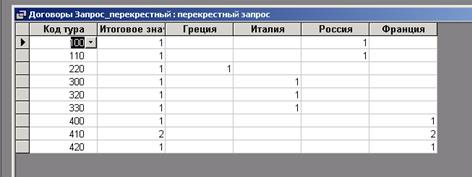
Рис. Перекрестный запрос в режиме Таблица
2. Составьте перекрестный запрос по теме: сколько туров начались в июле 2007 г. в разные страны.
Для начала составьте простой запрос с тремя данными: Страна, Регион, Дата начала тура. (рисунки представлены ниже).
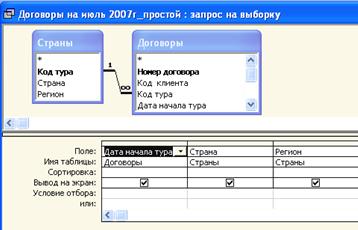
Рис. Простой запрос в режиме Конструктор
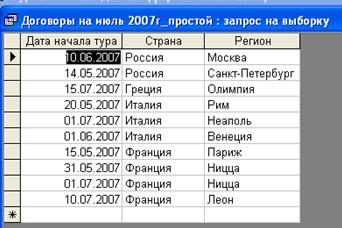
Рис. Простой запрос в режиме Таблица
Теперь составляем перекрестный запрос. Находясь в окне Создание перекрестных таблиц, выбираем Запросы. Из предложенного списка Запросов выбираем Договоры на июль 2007г_простой.
Результаты проведенной работы представлены на рисунках: «Перекрестный запрос в режиме Конструктор», «Перекрестный запрос в режиме Таблица».
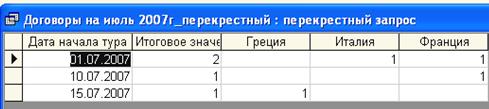
Рис. Перекрестный запрос в режиме Таблица
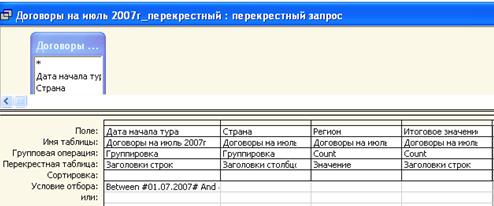
Рис. Перекрестный запрос в режиме Конструктор
3. Составьте перекрестный запрос для определения предпочтений клиентов разным регионам (сколько клиентов, в каком регионе побывали). Прежде чем составлять перекрестный запрос, сначала составьте простой запрос с тремя данными: Страна, Регион, Наименование клиента. (рисунки представлены ниже).
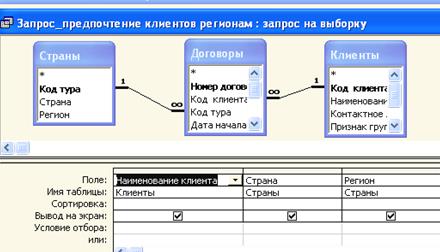
Рис. Простой запрос в режиме Конструктор

Рис. Простой запрос в режиме Таблица
При формировании перекрестного запроса необходимо в окне перекрестных таблиц выбрать форму запрос, а затем дважды кликнуть мышкой по наименованию простого запроса:
Запрос-предпочтение клиентов регионам.
|
|
|

Рис. Перекрестный запрос в режиме Таблица
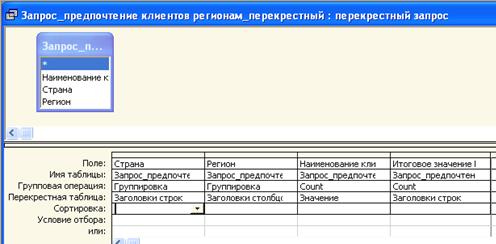
Рис. Перекрестный запрос в режиме Конструктор
ЗАДАНИЕ 5.
|
|
|
|
|
Дата добавления: 2015-05-29; Просмотров: 6891; Нарушение авторских прав?; Мы поможем в написании вашей работы!